Windows 10 Ayarlar açılmıyorsa, sürekli çöküyorsa yada başka sorunlar ile sürekli karşılaşıyorsanız, sıfırlamak tekrar açılmasını – tekrardan çalışmasını sağlar.
Ayarlar uygulaması, klasik Denetim Masasının yerini alan yeni, modern daha kullanışlı bir uygulamadır. Ama bazen nedeni bilinmez kilitlenmeye, donmaya hatta hiç açılmamaya başlayabilir. Bu durumda yapılacak en iyi şey Ayarlar’ı sıfırlamaktır.
Bu yazımızda Windows 10 ayarlar açılmıyorsa nasıl sıfırlayabileceğinizi göstereceğiz. Bunun için önümüzde iki farklı yol var. Siz bu yollardan birini uygulayarak Ayarları sıfırlayabilirsiniz.
Windows 10 Ayarları Uygulama Ayarlarıyla Sıfırlama
Windows 10 Ayarlar açılmıyorsa, sıfırlamak için şu adımları uygulayın:
- Windows 10’da Başlat’ı açın.
- Ayarları arayın, en üstteki sonucu sağ tıklayın ve Uygulama ayarları seçeneğini seçin.
- Biraz aşağı inin ve “Sıfırla” bölümünün altındaki Sıfırla butonuna tıklayın.
- Açılan uyarı ekranında ki Sıfırla’ya basarak sıfırlama işlemini başlatın.
Adımları tamamladığınızda, uygulama bileşenleri sıfırlar, verileri siler ve deneyimle ilgili en yaygın sorunları düzelterek otomatik olarak kapanır. İşlemden sonra, uygulamayı daha önce olduğu gibi Başlat menüsünden başlatabilirsiniz.
PowerShell ile Windows 10 Ayarları Uygulamasını Sıfırlama
Windows 10, 20175 ve üzeri sürümlerinde Windows 10, Ayarlar uygulaması ve Başlat menüsü dahil olmak üzere işletim sistemi yerleşik bileşenlerinden herhangi birini sıfırlamayı kolaylaştıran yeni bir PowerShell komutu ekledi. Bu komut sayesinde Ayarları sıfırlayabilirsiniz.
Windows 10 Ayarlar açılmıyorsa, sıfırlamak için şu adımları uygulayın:
- Arama alanına PowerShell yazın, en üstteki sonuca sağ tıklayın ve yönetici olarak çalıştır seçeneğini seçin.
- Windows 10 Ayarları uygulamasını sıfırlamak için aşağıdaki komutu yazın ve Enter tuşuna basın:
Get-AppxPackage windows.immersivecontrolpanel | Reset-AppxPackage
Adımları tamamladıktan sonra, artık cihazınızdaki Ayarlar’ı açabilir ve kullanmaya devam edebilirsiniz.
Bu talimatlar birçok sorunun çözülmesine yardımcı olabilse de, bir hata nedeniyle çökmeler veya sorunlarla uğraşabilirsiniz, bu durumda uygulama bir güncelleme alana kadar sıfırlama bir fark yaratmayacaktır. Sorunun çözümü için ise Windows 10’u güncellemeyi deneyebilirsiniz.



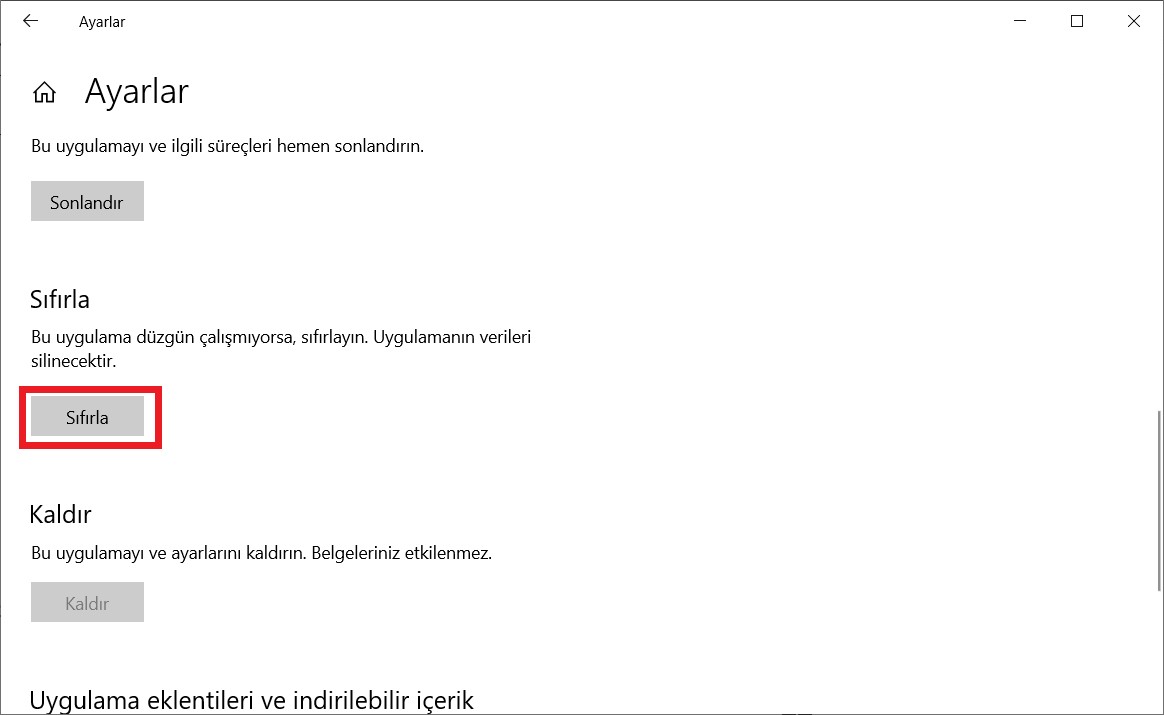











Yorum Yap